Cómo programar una reunión de Skype

Aprenda a programar reuniones efectivas en Skype Empresarial desde Outlook o la aplicación de Skype. Siga nuestros sencillos pasos para una mejor colaboración.
La mayoría de los profesionales utilizan aplicaciones independientes para listas de tareas pendientes, calendarios, progreso de tareas, gestión de proyectos, procesamiento de documentos, comunicación y colaboración.
Pero ¿y si existiera una aplicación que pudiera hacer todas estas cosas? La buena noticia es que puedes hacer más cosas en un solo lugar con aplicaciones de productividad como ClickUp.
¿Qué es ClickUp?
ClickUp es una de las plataformas de productividad mejor calificadas para cualquier empresa. Grandes empresas como Google , Booking.com, San Diego Padres y Uber utilizan ClickUp para aumentar la productividad en el lugar de trabajo.
ClickUp está disponible como aplicación basada en la nube, aplicación de escritorio, aplicación para teléfono inteligente, extensión de Chrome, complemento de correo electrónico y asistente de voz. Las siguientes son las funciones principales de la aplicación ClickUp:
Si quieres probar la aplicación, puedes comenzar con el plan Free Forever, que incluye 100 MB de almacenamiento para archivos adjuntos, miembros y tareas ilimitados.
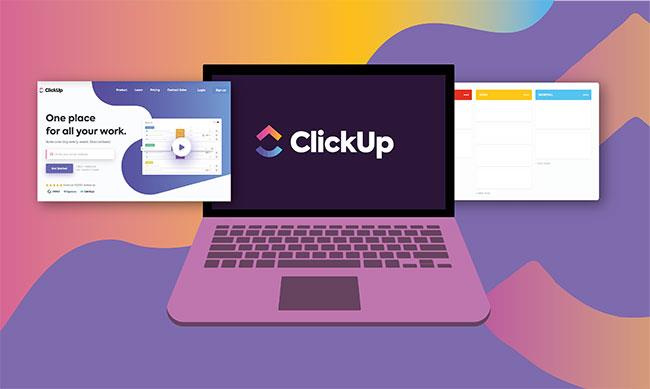
ClickUp es una de las plataformas de productividad mejor calificadas para cualquier negocio
Las funciones de ClickUp ayudan a aumentar la productividad
ClickUp ofrece más de cien funciones adecuadas para cada tipo de negocio. Eche un vistazo más de cerca a algunas de las mejores funciones que le ayudarán a mantenerse productivo:
1. Paneles de control
Aquí es donde administras todo: asignados, tareas, sprints, dependencias, etc. Puedes agregar widgets como carga de trabajo por estado, informes de tiempo, cálculo, bloque de texto, chat , etc.
2. Bloc de notas
Cuando trabajas en la gestión de proyectos, no es necesario abrir otra aplicación para anotar ideas. ClickUp Notepad está aquí para ayudarle a hacer precisamente eso. También puedes convertir notas en tareas.
3. Metas (metas a largo plazo) y Targets (resultados a alcanzar)
Las metas son importantes para el desempeño del proyecto. En ClickUp, puedes gestionar fácilmente los objetivos del proyecto. Este administrador de tareas también puede facilitar el logro de objetivos al dividir un objetivo en partes más pequeñas.
4. Vistas del espacio de trabajo (vistas en el espacio de trabajo)
Las vistas le permiten personalizar ClickUp de muchas maneras para adaptar la aplicación a sus preferencias de trabajo. Dependiendo de las necesidades de su proyecto, puede elegir 1 de 7 vistas para Workspace. Estas son la vista de tablero, la vista de cuadro, la vista de calendario, la vista de lista, el modo Yo, la vista de tabla y la vista de línea de tiempo .
5. Comentarios asignados (convierta los comentarios en tareas)
Puede convertir comentarios en tareas y asignarlas a los recursos disponibles. Después de hacer esto, la persona asignada verá el comentario en su bandeja de tareas . Los asignados pueden marcar los comentarios como resueltos cuando completan la tarea.
6. Prioridades de tareas (establecer prioridad de tareas)
ClickUp proporciona un sistema intuitivo de codificación de colores para la priorización de tareas. Usted o su equipo pueden elegir uno de los siguientes niveles de prioridad: Urgente, Alta, Normal y Baja .
7. Notificaciones (notificaciones)
ClickUp tiene un sólido sistema de notificación para mantener a los asignados de tareas actualizados sobre el progreso. Las notificaciones brindan mayor flexibilidad a través de personalizaciones. En Workspace, seleccione Notificaciones y luego haga clic en el menú de tres puntos para modificar la configuración de notificaciones.
8. Recordatorios (recordatorio)
Mantenga la entrega de su trabajo encaminada con Recordatorios de ClickUp. ClickUp puede recordarle tareas en su escritorio, bandeja de entrada de correo electrónico, teléfono inteligente o incluso en Alexa/ Google Home .
9. Track Time (seguimiento del tiempo) y Task Timer (temporizador de tareas)
La función Seguimiento del tiempo permite comprender cuánto tiempo usted y su equipo trabajarán en proyectos específicos. Puede realizar la técnica Timeboxing utilizando el Temporizador de tareas mientras trabaja en una tarea.
10. Grabar clip (grabar clip)
Diseñado y desarrollado en colaboración a través de Record Clip. En ClickUp Workspace, haga clic en el icono de selección de aplicaciones en la esquina inferior derecha y seleccione Grabar clip .
Aprenda a programar reuniones efectivas en Skype Empresarial desde Outlook o la aplicación de Skype. Siga nuestros sencillos pasos para una mejor colaboración.
Aprende a usar la función de Pegado Especial en Excel 2016 para optimizar la forma en que insertas datos en tus hojas de cálculo. Controla qué información se pega y realiza operaciones matemáticas simples con facilidad.
Descubre las funciones de Excel para convertir entre binario, octal, decimal y hexadecimal con esta tabla informativa y consejos útiles para optimizar tu trabajo.
Completa guía sobre cómo instalar y activar el complemento de Power Query en Excel 2010 y 2013, y su uso en Excel 2016. Aprende a gestionar datos de manera efectiva en Excel.
Aprende a modificar y editar bases de datos en Access 2019, incluyendo cómo nombrar campos, agregar y eliminar campos, y definir tipos de datos. ¡Optimiza tu trabajo con Access!
El comando Ir a en Word 2016 es una herramienta poderosa para navegar rápidamente a una página específica o a elementos dentro del documento. Aprende a optimizar tu flujo de trabajo con este práctico comando.
Aprende cómo resaltar fechas de fin de semana en Excel utilizando formato condicional para mejorar la gestión de tus datos de programación.
Aprenda a insertar un hipervínculo "mailto" en Excel 2010 para crear correos electrónicos de manera simple y eficiente.
Aprenda a utilizar las opciones de pegado y Pegado especial en Word 2007 para manejar eficazmente bloques de texto. Optimizando su formato y presentación.
Descubre cómo modificar un gráfico SmartArt en PowerPoint incluyendo cambios de diseño, estructura y texto. Mejora tus presentaciones con estos consejos SEO.







